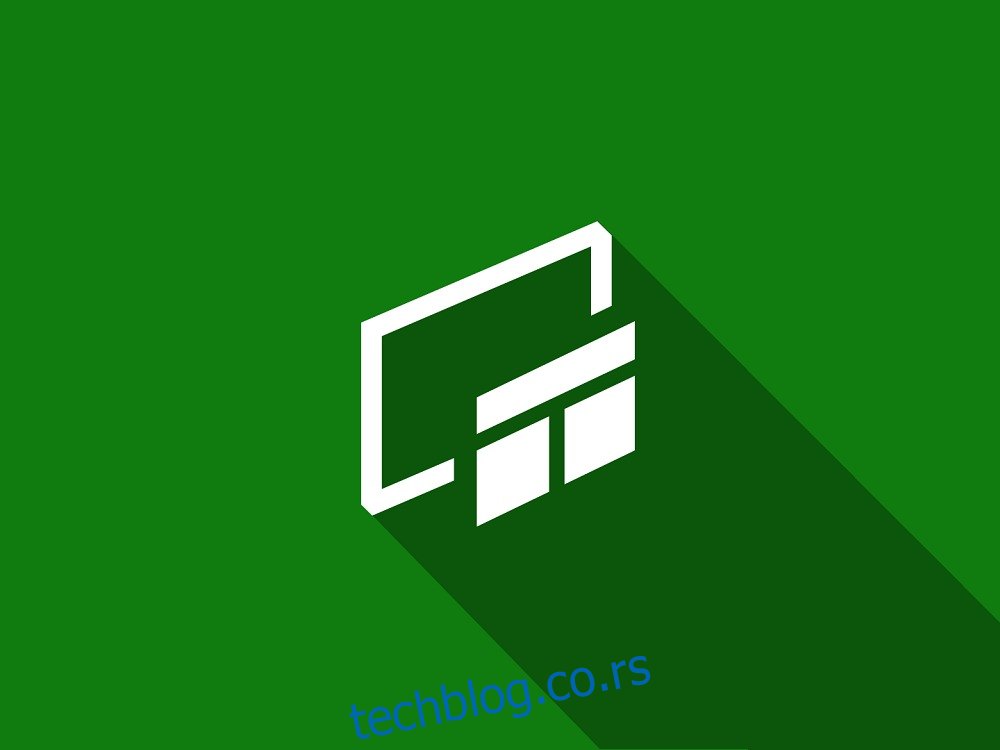Виндовс 10 је самодовољан ОС, који нуди обиље изворних алата за широк спектар корисника, укључујући играче. Један од начина на који се брине за играче је коришћење Ксбок Гаме Бар-а.
Данас смо овде да објаснимо шта је трака за игре и како да отворите траку за игре у оперативном систему Виндовс 10. Читајте даље да бисте сазнали више.
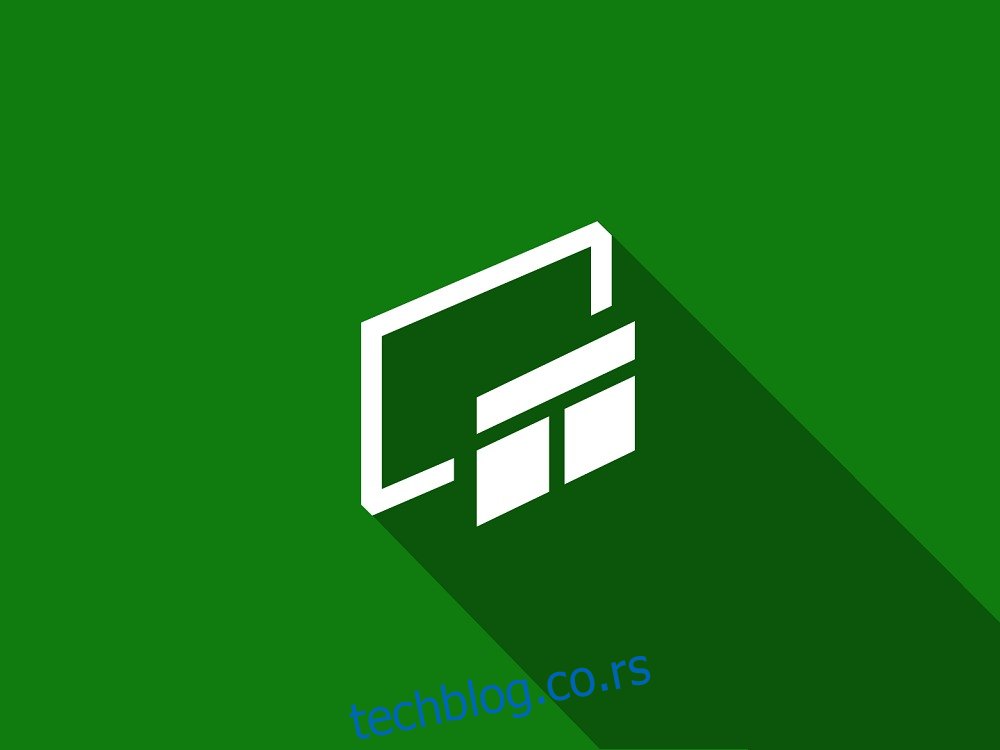
Преглед садржаја
Шта је Ксбок Гаме Бар?
Укратко, Ксбок Гаме Бар је уграђена функција Виндовс 10 која вам омогућава да правите снимке екрана, снимате и стримујете игре и апликације без потребе за скупим алатима трећих страна.
Овај алат се стално побољшава и оптимизује, са новим функцијама и надоградњама које се додају како би одговарале најновијим издањима игара на тржишту.
Како да активирам Ксбок Гаме Бар?
Постоји велика шанса да алатка Ксбок Гаме Бар можда неће бити подразумевано активирана на вашем рачунару, тако да је први корак да га омогућите:
Притисните тастер Виндовс да бисте покренули мени Старт
Идите на Подешавања
То је дугме у облику зупчаника из менија Старт
Изаберите мени за игре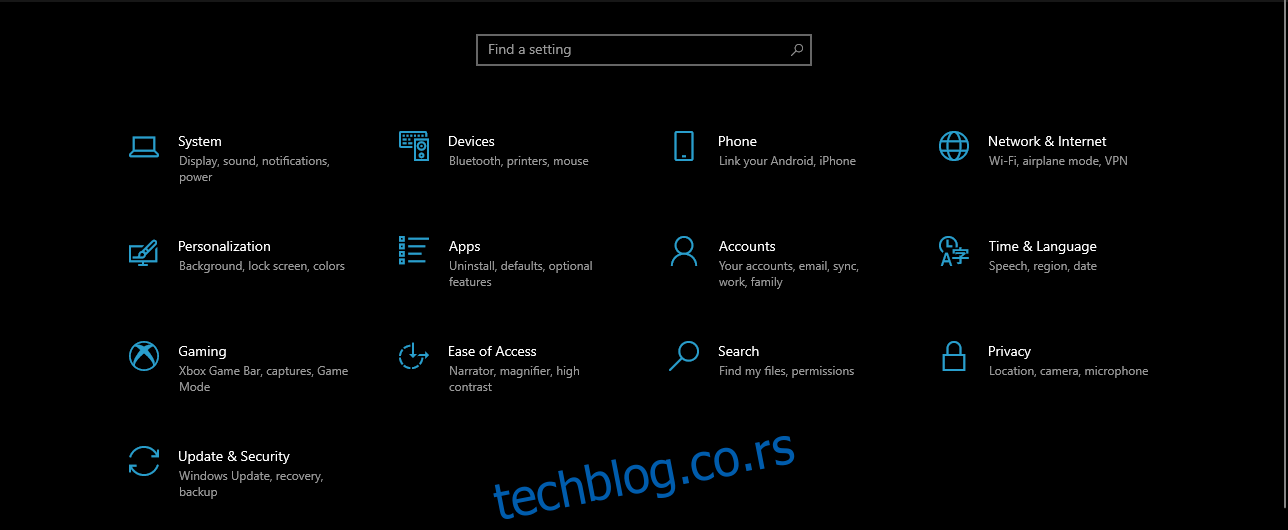
Идите на картицу Ксбок Гаме Бар
Уверите се да је клизач десно испод Енабле Ксбок Гаме Бар постављен на Укључено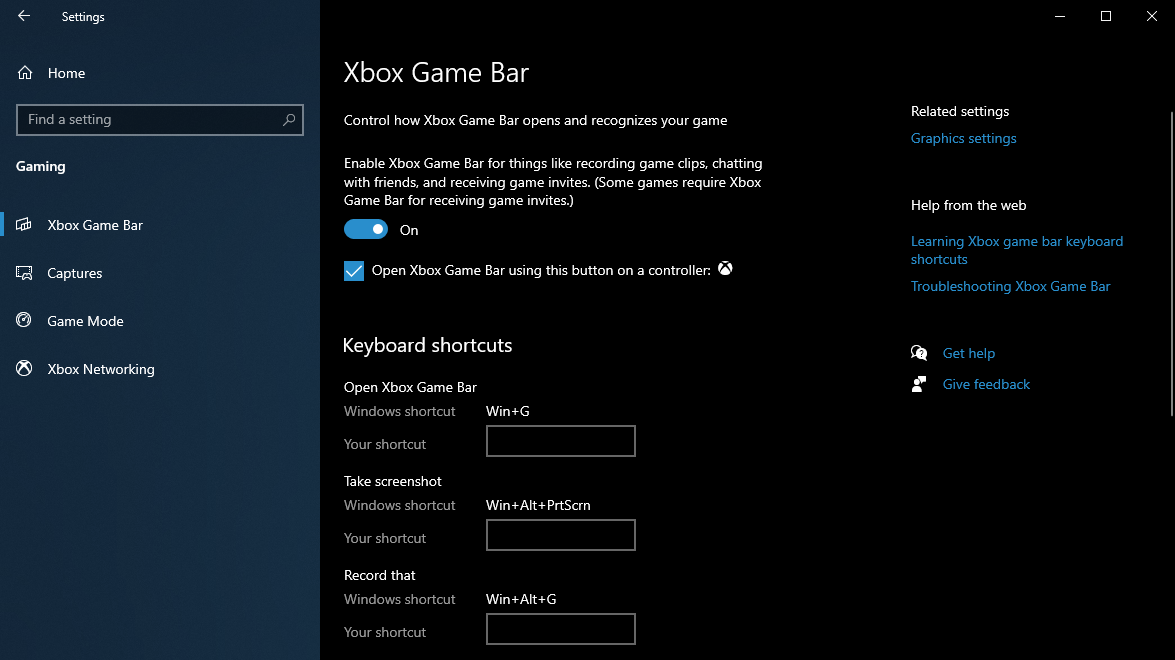
Имајте на уму да је овај мени такође место где можете да конфигуришете све различите везе тастера које можете да користите у оквиру Ксбок Гаме Бар-а.
Како да користим Ксбок траку за игре током играња?
Подразумевано, постоје два начина на која можете да активирате Ксбок траку игара:
Притиском на Вин + Г
Притиском на дугме Ксбок ако имате прикључен Ксбок контролер
Активирањем траке за игру, на вашем ХУД-у ће се појавити преклапање, слично као код других алатки за игре треће стране, као што је Оверволф.
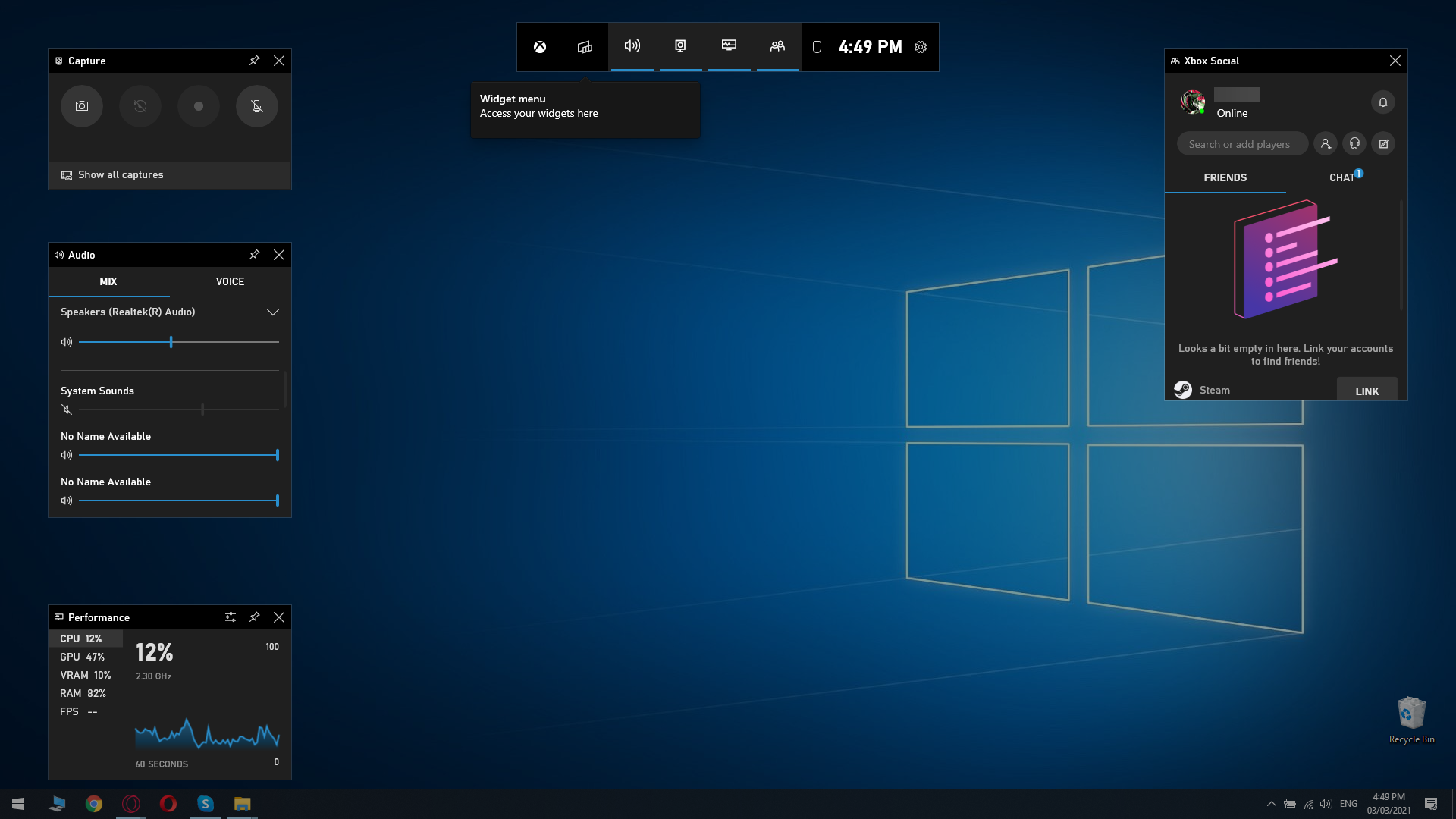
Имајте на уму да су одређене игре подразумевано оптимизоване за рад са Ксбок Гаме Бар-ом, као што су оне преузете из Мицрософт продавнице.
Ово такође чини да било која УВП апликација такође буде оптимизована за Ксбок Гаме Бар.
Интерфејс Ксбок Гаме Бар-а
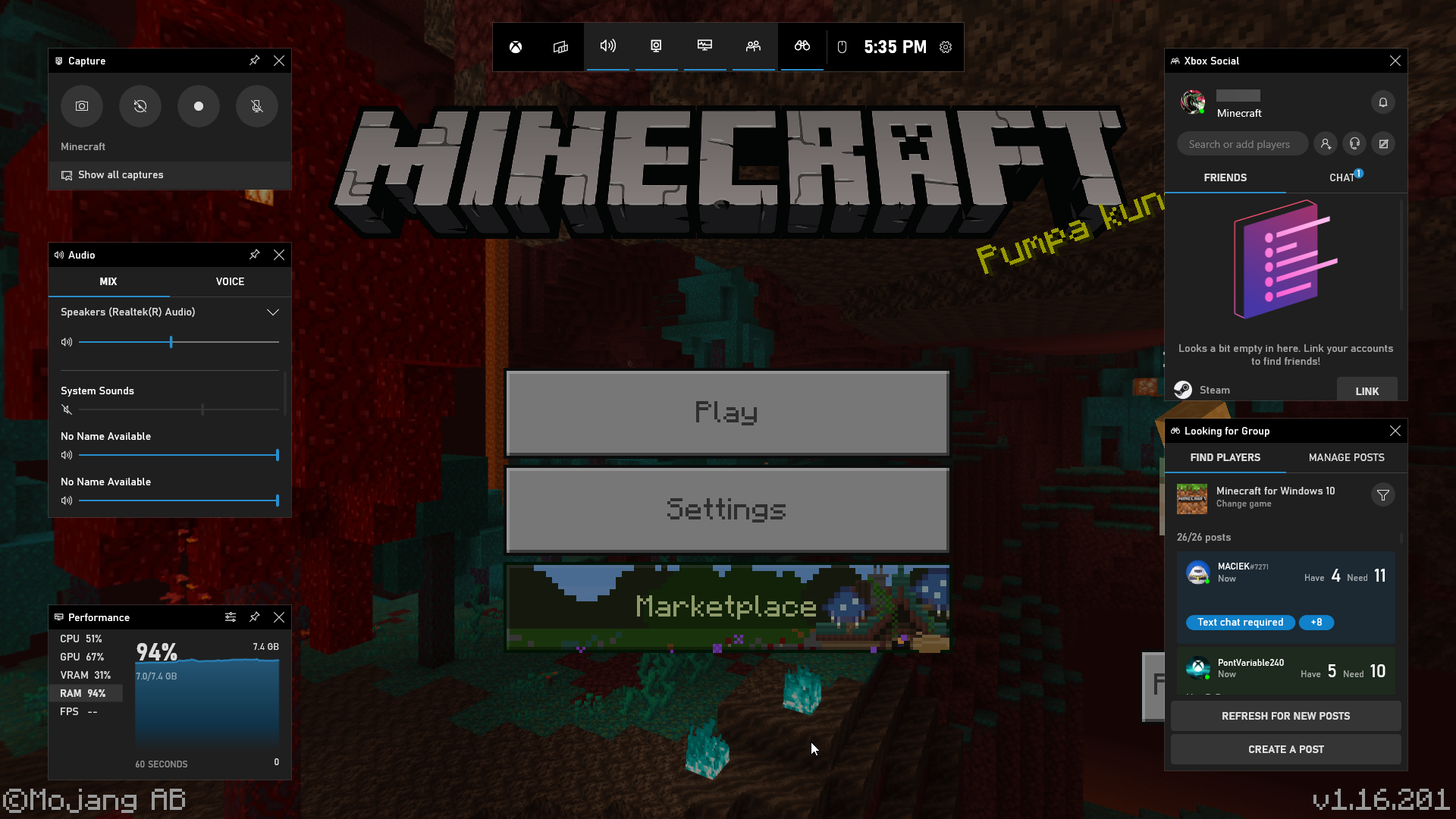
Пошто покретање Ксбок Гаме Бар-а производи преклапање на вашем екрану, то ће уклонити курсор миша из ваше игре тако да можете да радите у оквиру интерфејса Гаме Бар-а.
Имајући то у виду, покушајте да то не радите током интензивних тренутака игре, као што је усред меча на мрежи.
Уместо тога, овај проблем се може решити учењем интервентних тастера напамет, тако да не морате да користите миш.
Сви алати унутар Ксбок Гаме Бара су груписани у подменије на следећи начин:
Централни мени
Омогућава вам приступ свим осталим подменијима
Омогућава вам приступ додатним виџетима
Сними:
Омогућава вам да правите снимке екрана
Покреће снимање екрана
Омогућава вам да снимите последњих 30 секунди
Омогућава или онемогућава ваш микрофон током снимања
Аудио
Омогућава вам приступ аудио миксеру
Омогућава вам да прелазите између различитих метода аудио излаза
Омогућава вам да прелазите између различитих уређаја за снимање звука
Перформансе
Приказује вашу тренутну употребу ЦПУ-а, ГПУ-а, РАМ-а и ВРАМ-а
Приказује ваш тренутни број ФПС-а
Ксбок Социал
Овај мени вам омогућава приступ листи пријатеља вашег Ксбок налога, а можете га повезати и са својим Стеам налогом.
Постоје и други алати који се могу показати корисним током снимања, као што су Спотифи контроле или опција Лоокинг фор Гроуп која може бити корисна у кооперативним и онлајн играма.
Међутим, ако планирате да играте игру која захтева много ресурса, знајте да би активирање Ксбок Гаме Бар-а могло да изазове проблеме са перформансама.
Побољшајте снимке игара помоћу Ксбок Гаме Бар-а
Основна функција Ксбок Гаме Бар алата је прављење снимака екрана и снимање ваше сесије играња, а не можете то да урадите ефикасно осим ако прво не конфигуришете подешавања снимања.
На тај начин снимање се може обавити лакше, квалитет слике може бити побољшан, а перформансе ваше игре неће бити толико погођене.
Ево како можете да приступите менију Снимци:
Притисните тастер Виндовс да бисте покренули мени Старт
Идите на Подешавања
То је дугме у облику зупчаника из менија Старт
Изаберите мени за игре
Идите на картицу Снимци 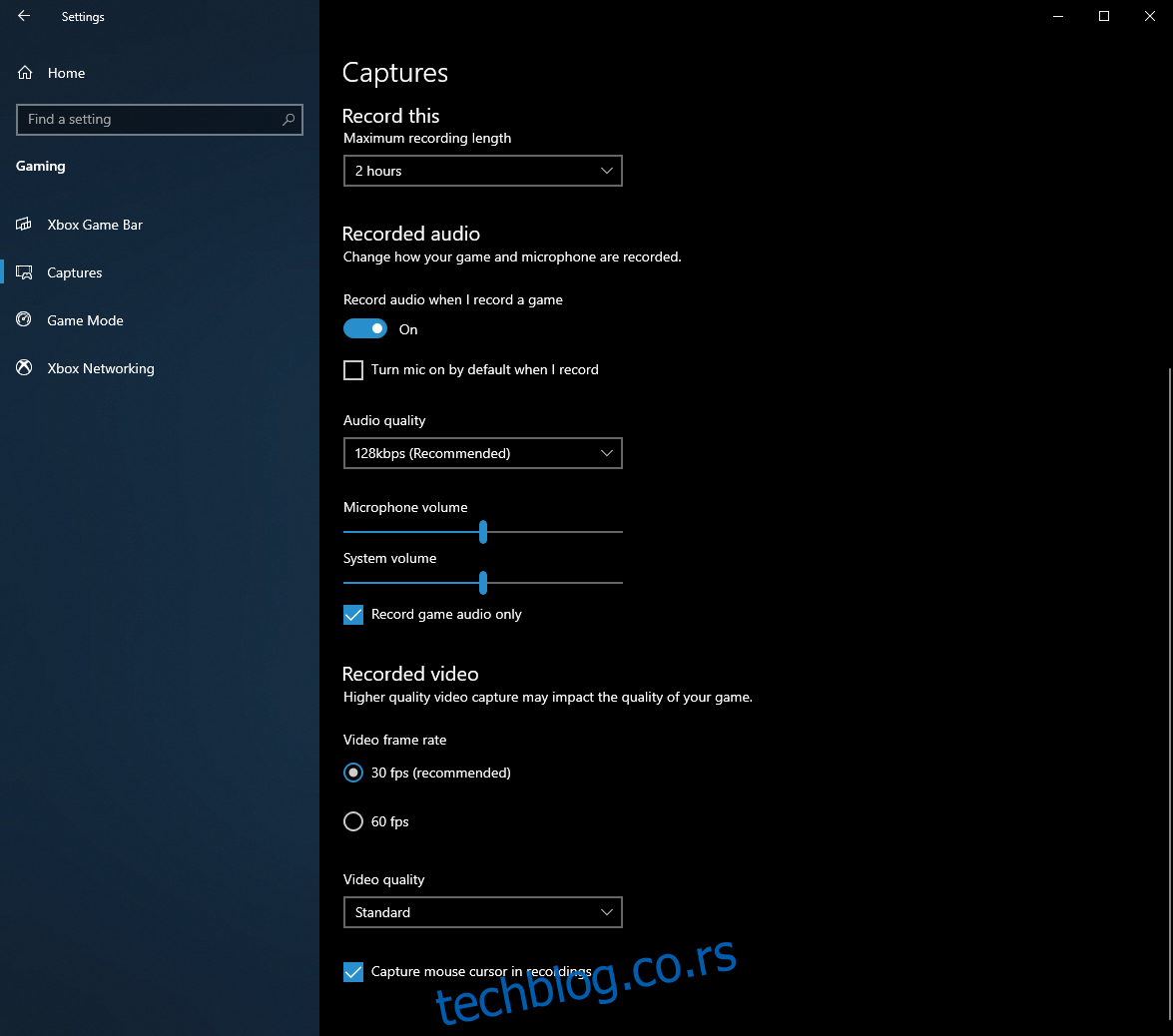
Овај мени вам омогућава да конфигуришете и подешавате све аспекте ваших видео снимака, како у погледу слике тако и квалитета звука, укључујући:
Видео ФПС
Квалитет звука
Укупан квалитет видеа
Максимална дужина сачуваних снимака
Промена локације сачуваних снимака
Одабир да ли ћете снимати са звуком или не
Онемогућавање или омогућавање микрофона током снимања
Одабир да ли ћете снимити и позадину
Имајте на уму да ће одређена подешавања у великој мери утицати на перформансе током играња игара — као што је снимање видео записа при 60 ФПС.
Поред тога, на перформансе вашег рачунара ће утицати и величина и резолуција вашег екрана, па ако имате 4К монитор, уверите се да је ваш рачунар довољно моћан да издржи додатно оптерећење.
Ксбок Гаме Бар: Да ли се исплати или не?
Ако сте тип играча који мрзи затрпавање рачунара свим врстама софтвера за игре осим самих игара, Ксбок Гаме Бар представља идеалну алтернативу било ком видео рекордеру.
Узима одличне снимке екрана, квалитет видеа је више него прихватљив, а утицај на ресурсе вашег система је готово неприметан, што га чини идеалним алатом за играње.
Све у свему, ако желите да снимите своје омиљене тренутке играња без плаћања опреме за снимање, Ксбок Гаме Бар ће бити довољан.
Коју алатку користите за снимање најбољих тренутака из игара? Обавестите нас тако што ћете оставити своје повратне информације у одељку за коментаре испод.